הערה: צילומי המסך במאמר זה הם מהגירסה האישית של Clipchamp. אותם עקרונות חלים על Clipchamp עבור חשבונות עבודה.
ב - Clipchamp, באפשרותך להשתיק את הצליל של וידאו או לחלץ את השמע מסווידאו למעקב נפרד כדי שניתן יהיה למחוק, להעתיק או להעביר אותו למקום אחר בנפרד מסווידאו שבו הוא היה חלק.
קרא את הסעיפים הבאים לקבלת מידע נוסף.
כיצד להשתיק סרטון וידאו ב- Clipchamp
כדי להשתיק את קטע השמע של סרטון וידאו, בחר את התמונה בציר הזמן. אם הוא מכיל צליל, תראה סמל רמקול בצד הימני של התמונה.
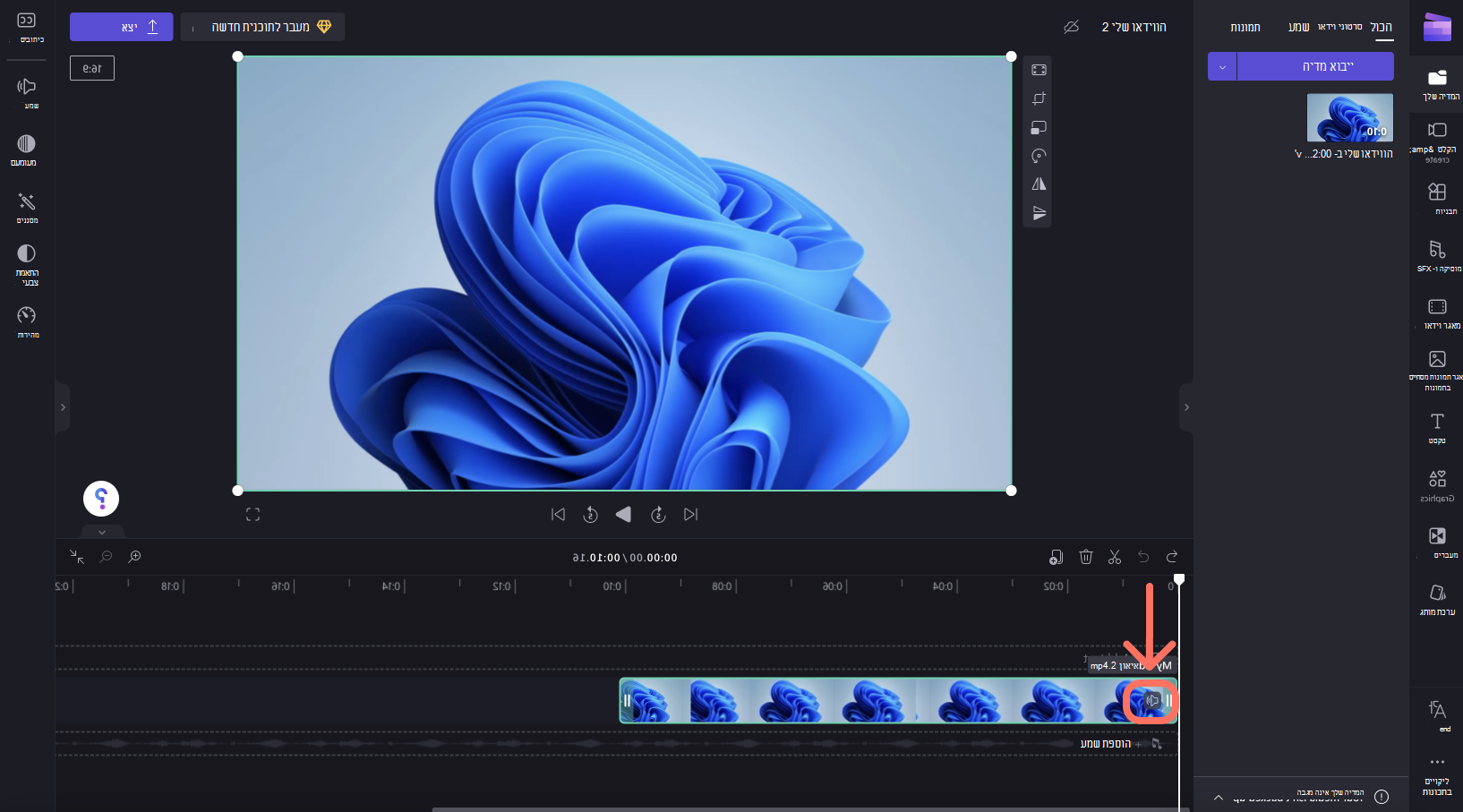
לחץ על סמל הרמקול, אשר ישתק את קליפ הווידאו ויעדכן את הסימן לרמקול עם צלב לצדו. בעת ייצוא הפרוייקט, הווידאו המתוצא שבאפשרותך לשמור במחשב שלך יהיה שקט.
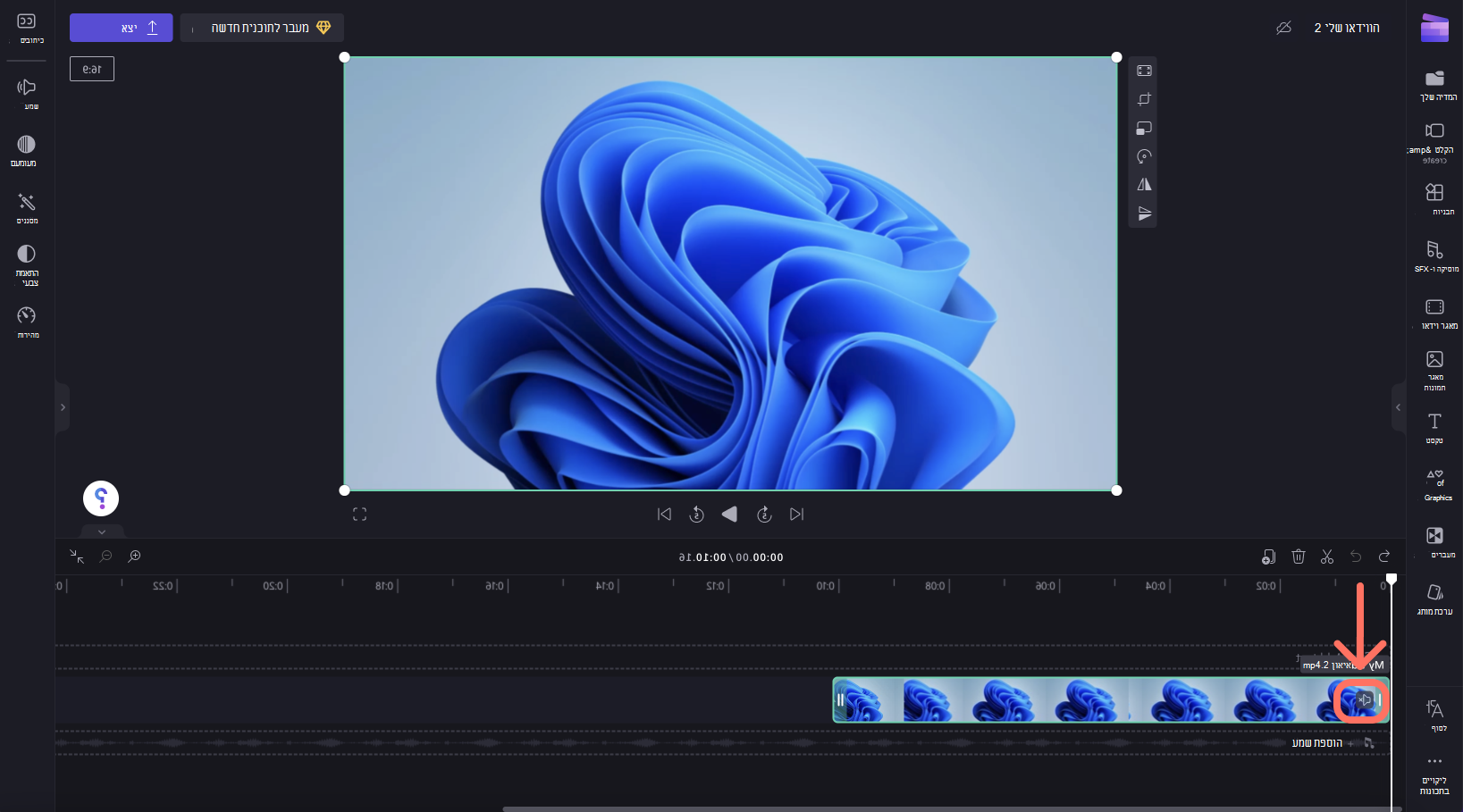
פשוט לחץ שוב על סימן הרמקול כדי לבטל את השתקת התמונה.
כיצד לנתק את השמע מסו וידאו
כדי להפריד בין הצלילים לבין קליפ וידאו, בחר את הווידאו בציר הזמן ולחץ על הכרטיסיה שמע בלוח המאפיינים משמאל. לאחר מכן, בחר בלחצן נתק שמע.
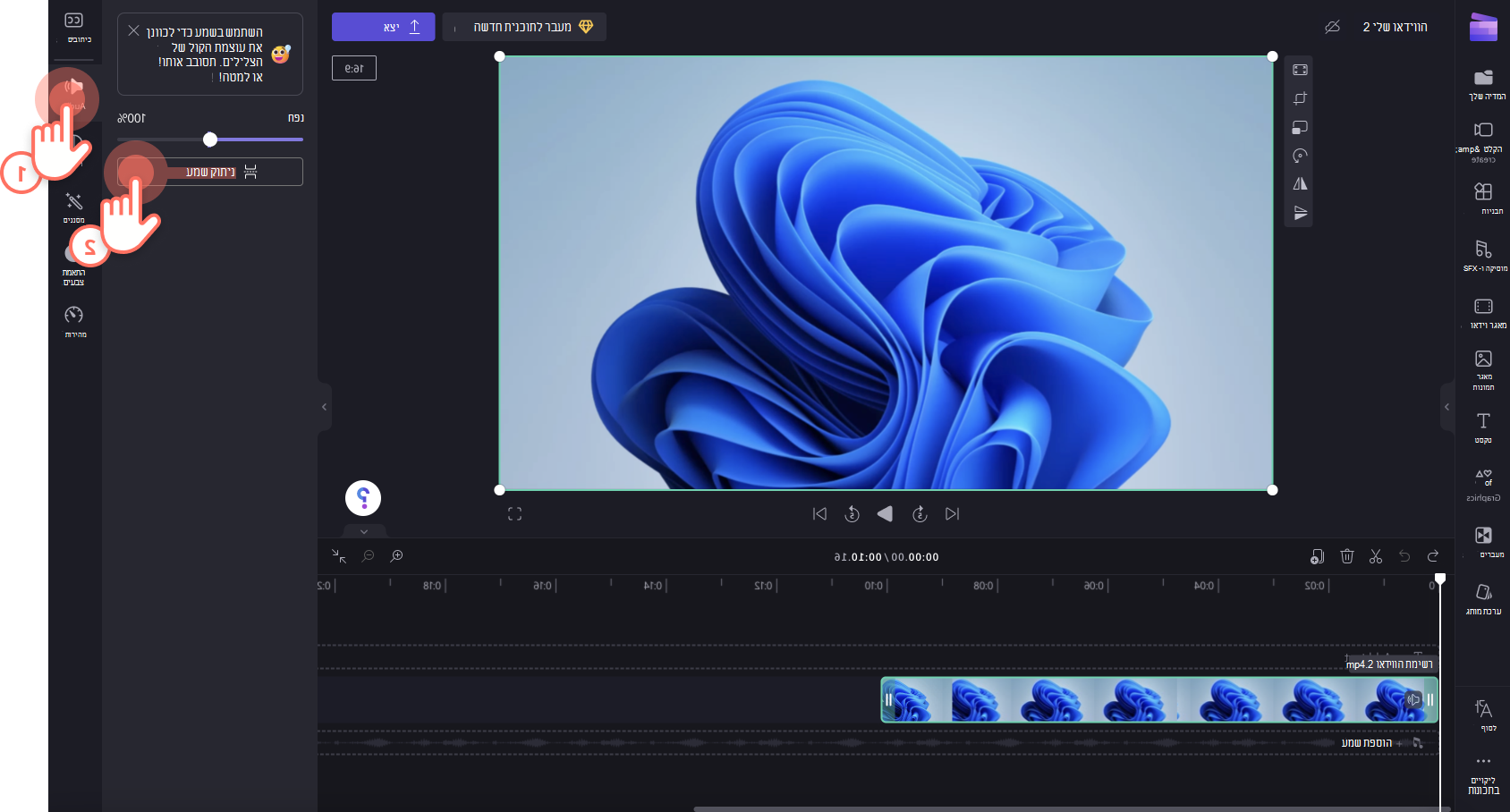
לאחר עיבוד מסוימים, מעקב השמע יופיע כסכס מדיה חדש תחת הווידאו בשורה חדשה בציר הזמן של העריכה. קובץ השמע החדש שחולץ ייורד גם הוא באופן אוטומטי למחשב שלך.
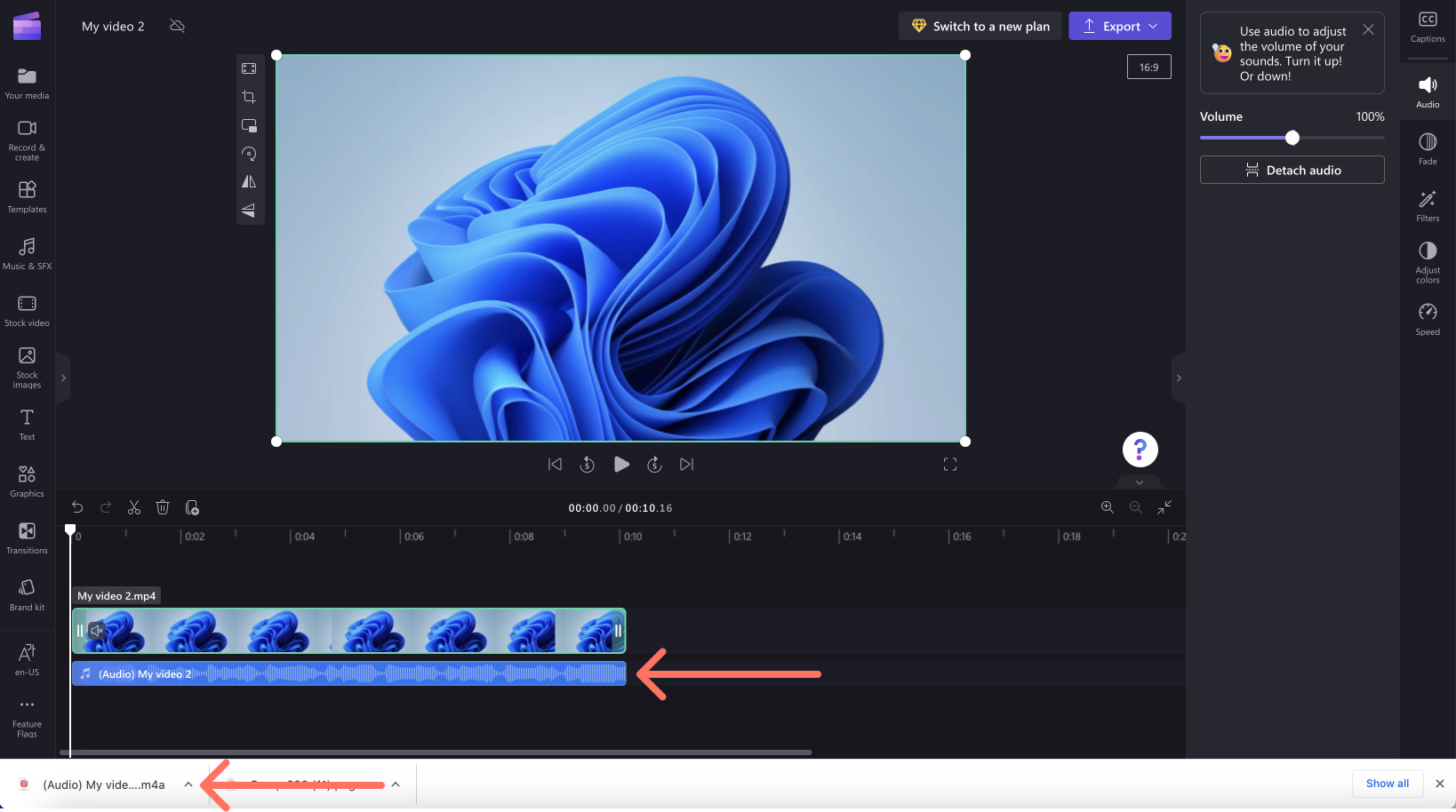
כעת באפשרותך לערוך את קטעי השמע והווידאו בנפרד, כולל מחיקת אחד מהסרטונים לפני ייצוא הפרוייקט.
כדי להצטרף מחדש לשמע של קליפ הווידאו שלו, בחר בלחצן בטל מעל ציר הזמן או גרור את קובץ הווידאו המקורי אל ציר הזמן שוב מהכרטיסיה המדיה שלך. התמונה המקורית עדיין תכלול את הצליל. בנוסף, השמע שניתוק קודם לכן יהיה זמין גם בכרטיסיה המדיה שלך כדי שתוכל להוסיף עותקים מרובים לציר הזמן.
כיצד למחוק שמע מסווידאו
כדי למחוק לגמרי את המסלול של מוסיקה, אם היא כבר מסתמל נפרדת בציר הזמן של העריכה, בחר אותה ולחץ על סמל פח האשפה.
אם השמע מהווה חלק מסמל הווידאו בציר הזמן, בצע את השלבים שלעיל כדי לנתק שמע מסווידאו, בחר את רצועת השמע בציר הזמן ולחץ על סמל פח האשפה. פעולה זו תסיר אותו מציר הזמן וכשתייצא את הווידאו, הוא לא יכיל צליל.
באפשרותך גם להשתיק סרטון וידאו שנמצא בציר הזמן של העריכה שלך, כמתואר בסעיף בחלק העליון של מאמר זה, וכשתייצא את הווידאו המושתק, הוא לא יכיל צליל.










